2 galerie – Alcatel POP 4 Plus 5056D Benutzerhandbuch
Seite 34
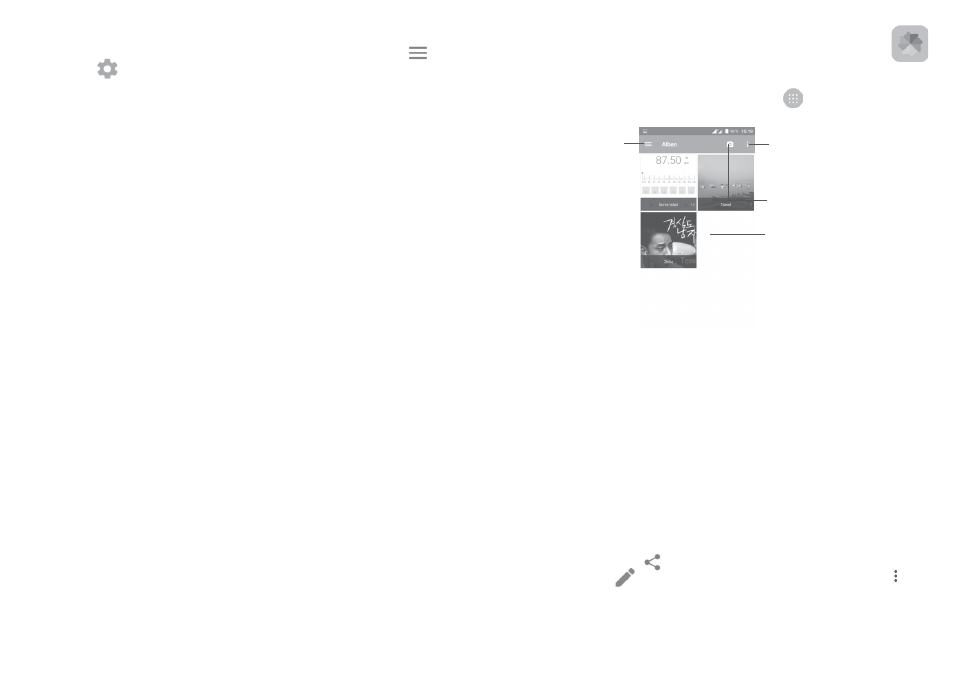
64
65
7.1.2 Einstellungen
Berühren Sie vor dem Aufnehmen eines Fotos oder Videos das Symbol
und
berühren Sie
, um einige Einstellungen im Aufnahmemodus anzupassen.
Foto
• Größe
Bildgröße auswählen
• Timer
Timer für die Kamera festlegen
• GPS-Tagging
GPS-Tagging beim Fotografieren aktivieren oder
deaktivieren
• Auslöserton
Schalten Sie um, um den Auslöserton beim Aufnehmen
von Fotos zu aktivieren oder zu deaktivieren.
• Raster
Schalten Sie um, um die Rasteransicht zu aktivieren
oder zu deaktivieren. Damit wird der Bildschirm in
gleich große Teile unterteilt. Sie können dann bessere
Fotos aufnehmen, da Kompositionselemente wie der
Horizont oder Gebäude einfach an den Linien im Raster
ausgerichtet werden.
• Belichtung
Belichtungswert festlegen
• ZSL
ZSL (Zero Second Later) aktivieren/deaktivieren
Wenn diese Funktion aktiviert ist, wird die Ansicht im
Kameraausschnitt ohne Verzögerung aufgenommen.
• Anti-
Streifenbildung
Anti-Streifenbildung einrichten, um eine Anpassung an
die verschiedene Lichtfrequenzen vorzunehmen
Video
• Videoqualität
Progressive Scan-Ausgabe und -Definition für Videos
auswählen.
• Mikrofon
Schalten Sie um, um das Aufnehmen von Videos mit Ton
zu aktivieren oder zu deaktivieren.
Kameraeinstellung
• Speicher
Standardspeicherort für die aufgenommenen Bilder und
Videos einrichten
7.2
Galerie ............................................................................
In der Galerie können Sie all Ihre Fotos und Videos anzeigen.
Öffnen Sie auf dem Startbildschirm das Hauptmenü
und berühren Sie dann
Galerie.
Berühren:
Bildschirmpräsentation
oder Element
auswählen aufrufen
Berühren: Kamera öffnen
Berühren: folgende
Kategorien
auswählen:
Aufnahmen, Alben,
Orte, Zeit, Videos.
Nach oben oder unten
wischen, um mehr Bilder
oder Alben anzuzeigen
Fotos und Videos anzeigen
Fotos und Videos werden im Ordner Galerie nach Alben angezeigt.
• Berühren Sie ein Album. Daraufhin werden alle enthaltenen Bilder und Videos
auf dem Bildschirm angezeigt.
• Berühren Sie ein Foto oder Video, um es anzuzeigen bzw. wiederzugeben.
• Wischen Sie nach links oder rechts, um das vorherige bzw. nachfolgende Bild
oder Video zu sehen.
Bilder bearbeiten
Sie können Bilder bearbeiten, sie drehen oder zuschneiden, an Freunde senden
oder als Kontaktbild bzw. Startbildschirm-Hintergrund festlegen.
Suchen Sie das gewünschte Bild und berühren Sie es in der Vollbildansicht.
Berühren Sie das Symbol
, um das Bild zu versenden, oder wählen Sie das
Bearbeitungssymbol
aus, um das Bild zu bearbeiten. Berühren Sie
und
dann Festlegen als..., um das Bild als Foto für einen Kontakt, als WhatsApp-
Foto oder als Hintergrund festzulegen.